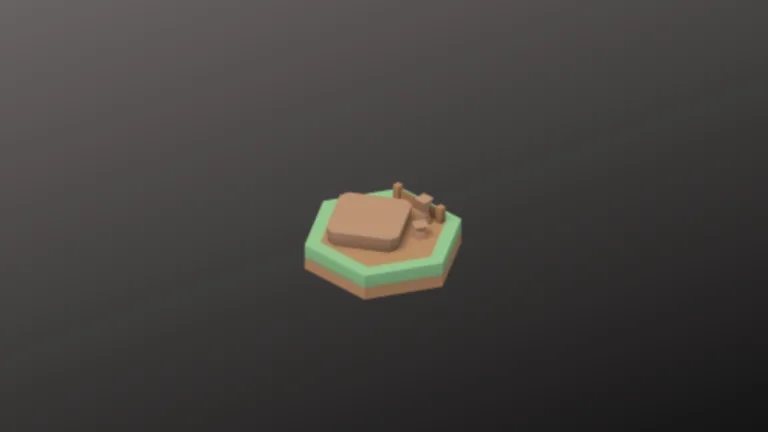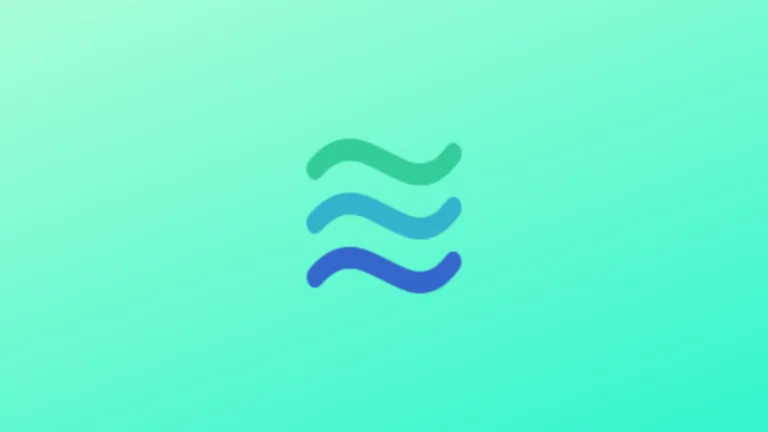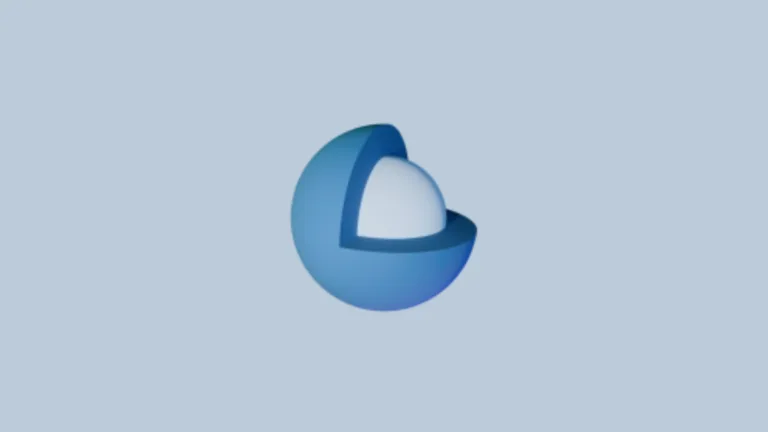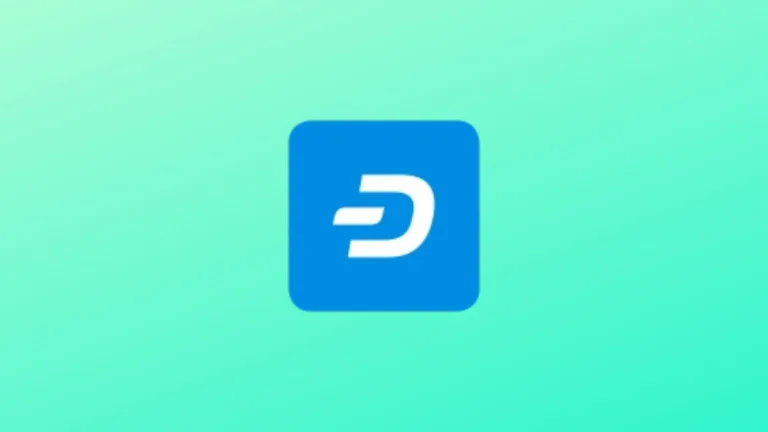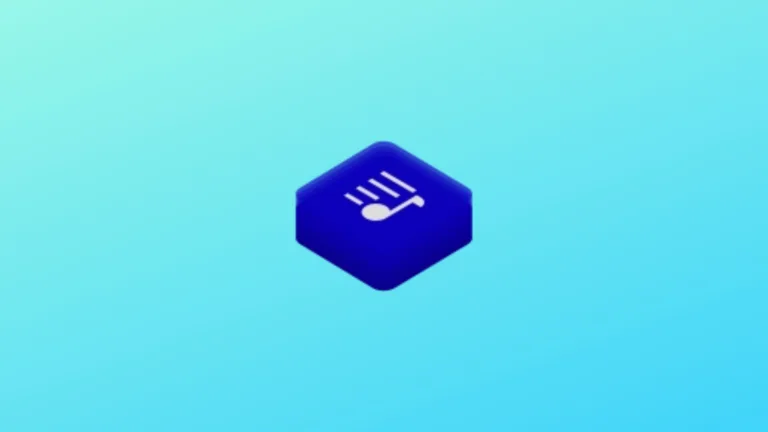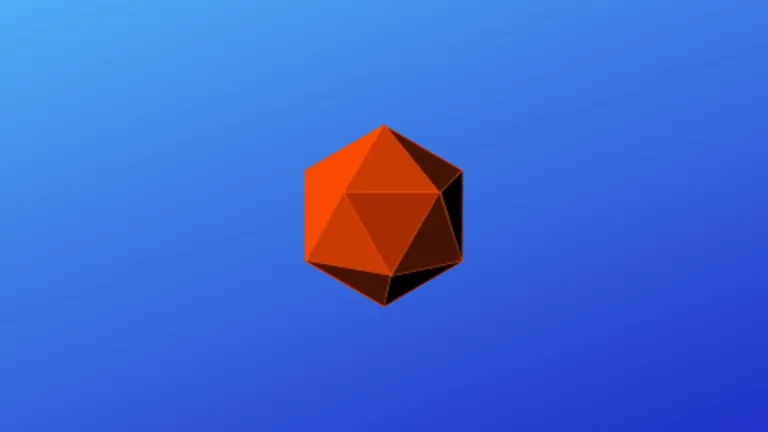O Phockup é uma ferramenta de classificação de mídia para organizar fotos e vídeos de sua câmera em pastas por ano, mês e dia. Neste tutorial, saiba como instalar o classificador Phockup no Linux, usando pacotes snap.
Phockup coleta todos os arquivos do diretório de entrada e os copia para o diretório de saída sem alterar o conteúdo dos arquivos. Ele apenas renomeará os arquivos e os colocará no diretório apropriado para ano, mês e dia. Acredite, isso facilitará muito sua vida.
Todos os arquivos que não sejam imagens ou vídeos ou que não tenham a data de criação serão colocados em um diretório chamado “unknown” sem alteração do nome do arquivo. Fazendo isso, você pode ter certeza de que o diretório de entrada pode ser excluído com segurança após a conclusão bem-sucedida do processo, porque todos os arquivos do diretório de entrada têm uma cópia no diretório de saída.
Não perca mais tempo e instale agora mesmo o Phockup no seu computador. Basta seguir o tutorial abaixo e executar a instalação de forma simples e prática!
Instalando o classificador Phockup no Ubuntu, Kubuntu, Xubuntu e derivados!
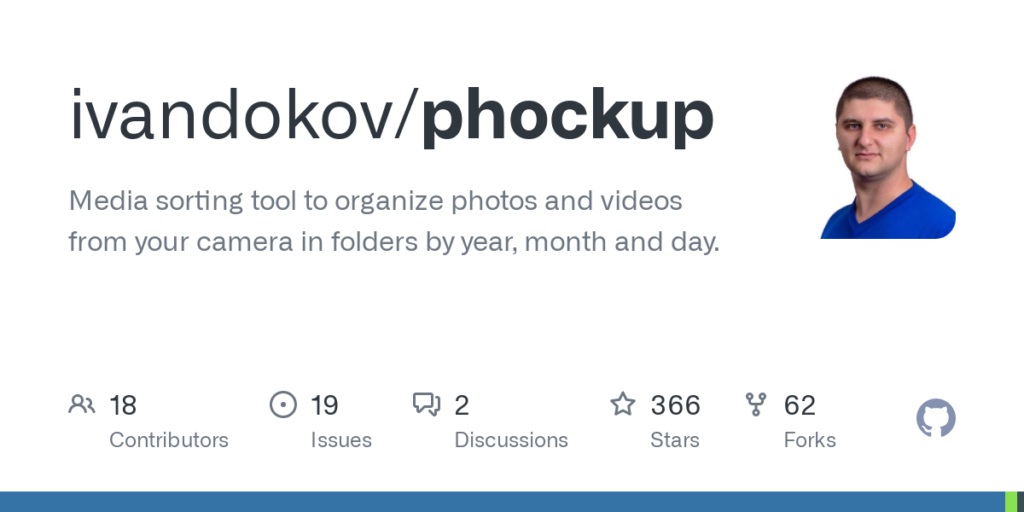
Para instalar o Phockup no Ubuntu Linux. Inclusive você também pode instalar o Phockup no Linux Mint sem nenhum problema execute o comando abaixo:
sudo snap install phockupInstalando o Phockup no Fedora e derivados!
Para instalar o Phockup no Fedora, execute os comandos abaixo. Lembrando que caso você já tenha o suporte ao Snap habilitado no Fedora, pule para o passo 3, o de instalação do pacote:
Passo 1 – Instalar o Snapd:
sudo dnf install snapdApós executar o comando acima, lembre-se encerrar a sessão ou reiniciar o computador! Em seguida, vamos criar um link simbólico para ativar o suporte ao Snap clássico:
Passo 2 – Criar link simbólico:
sudo ln -s /var/lib/snapd/snap /snapE agora, vamos executar o comando para instalar o Phockup no Fedora ou derivados:
Passo 3 – Agora vamos executar o comando para instalar o Phockup no Fedora ou derivados:
sudo snap install phockupInstalando o Phockup no Debian e derivados!
Para instalar o Phockup no Debian, execute os comandos abaixo. Caso você já tenha Snap ativado e habilitado no seu Debian, pule para o passo 2, que seria da instalação:
Passo 1 – Atualizar os repositório e instalar o Snapd:
apt updateapt install snapdE agora, vamos executar o comando para instalar o Phockup no Debian ou derivados. Observe que o comando abaixo está com o sudo, caso você não o tenha habilitado, remova o sudo e instalar usando o ROOT mesmo:
Passo 2 – Agora vamos executar o comando para instalar o Phockup no Debian e derivados:
sudo snap install phockupÉ isso, esperamos ter ajudado você a instalar o Phockup no Linux!